HHN
Well-Known Member
FileAid
Phần mềm dùng để xem các file: Photos, PDF, Word, Excel, PowerPoint, iWork, Text, RTF, Audio, Video, Web Archives and HTML
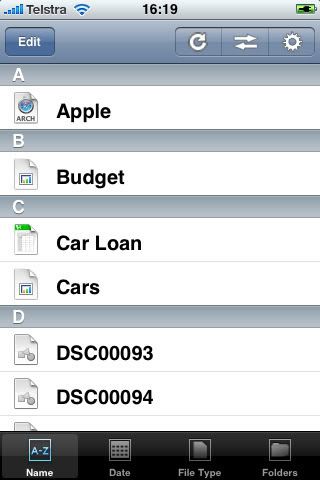
Mời các bác tham khảo thêm
- rapidshare
- mediafire
- sendspace
Phần mềm dùng để xem các file: Photos, PDF, Word, Excel, PowerPoint, iWork, Text, RTF, Audio, Video, Web Archives and HTML
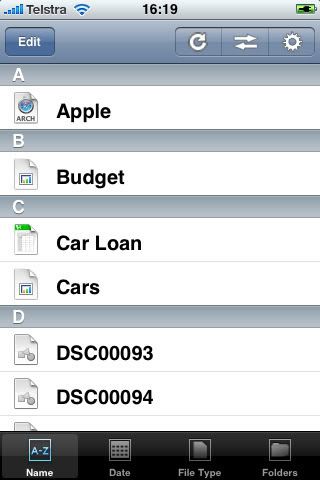
Mời các bác tham khảo thêm
DOWNLOADApplication description FileAid is a file manager and viewer for your iPhone and iPod Touch. Easily copy files on your device for a quick look on the road. Powerful and yet still very user friendly, FileAid will let you find the document you're looking for within seconds.
Files are sorted alphabetically, by date of copy, by file type and by folder hierarchy.
Quickly display or play Photos, PDF, Word, Excel, PowerPoint, iWork, Text, RTF, Audio, Video, Web Archives and HTML files.
Copying files over to your iPhone or iPod Touch takes place wirelessly (Copying on OSX requires the installation of a free utility on your computer, see connection help instructions in FileAid). Our customized help view will guide you through setting the connection with your device effortlessly.
We have taken great care in offering an application that gives your more because of its simplicity. We're convinced you will notice the difference.
Compatible file formats will gradually be added and additional features also, so stay tuned and enjoy FileAid!
- Robust wireless file transfer (FTP)
- Wireless transfer Passcode if needed
- Large collection of compatible files
- Compatible with large images
- Settings lets you view file size and extension
- Delete files from within the application
- Customized connection help lets you view screenshots with your personalized settings embedded
- Easy easy easy, did we said it enough?
New in this version Unavailable
Languages English
Requirements Compatible with iPhone and iPod touch
Requires iPhone 2.1 Software Update
- rapidshare
- mediafire
- sendspace
